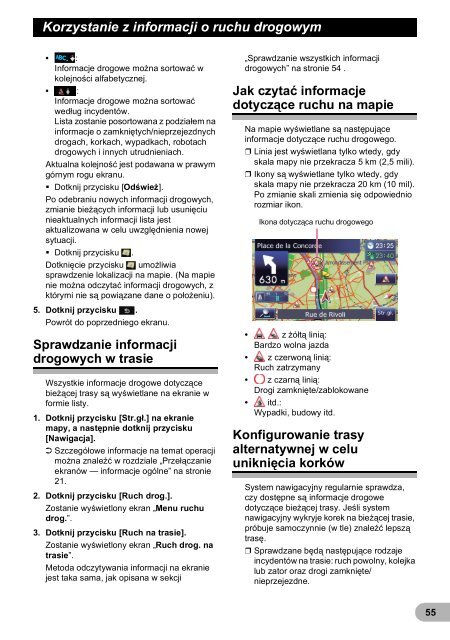Pioneer AVIC-F320BT - User manual - polonais
Pioneer AVIC-F320BT - User manual - polonais
Pioneer AVIC-F320BT - User manual - polonais
You also want an ePaper? Increase the reach of your titles
YUMPU automatically turns print PDFs into web optimized ePapers that Google loves.
Korzystanie z informacji o ruchu drogowym<br />
• :<br />
Informacje drogowe można sortować w<br />
kolejności alfabetycznej.<br />
• :<br />
Informacje drogowe można sortować<br />
według incydentów.<br />
Lista zostanie posortowana z podziałem na<br />
informacje o zamkniętych/nieprzejezdnych<br />
drogach, korkach, wypadkach, robotach<br />
drogowych i innych utrudnieniach.<br />
Aktualna kolejność jest podawana w prawym<br />
górnym rogu ekranu.<br />
• Dotknij przycisku [Odśwież].<br />
Po odebraniu nowych informacji drogowych,<br />
zmianie bieżących informacji lub usunięciu<br />
nieaktualnych informacji lista jest<br />
aktualizowana w celu uwzględnienia nowej<br />
sytuacji.<br />
• Dotknij przycisku .<br />
Dotknięcie przycisku umożliwia<br />
sprawdzenie lokalizacji na mapie. (Na mapie<br />
nie można odczytać informacji drogowych, z<br />
którymi nie są powiązane dane o położeniu).<br />
5. Dotknij przycisku .<br />
Powrót do poprzedniego ekranu.<br />
Sprawdzanie informacji<br />
drogowych w trasie<br />
Wszystkie informacje drogowe dotyczące<br />
bieżącej trasy są wyświetlane na ekranie w<br />
formie listy.<br />
1. Dotknij przycisku [Str.gł.] na ekranie<br />
mapy, a następnie dotknij przycisku<br />
[Nawigacja].<br />
➲ Szczegółowe informacje na temat operacji<br />
można znaleźć w rozdziale „Przełączanie<br />
ekranów — informacje ogólne” na stronie<br />
21.<br />
2. Dotknij przycisku [Ruch drog.].<br />
Zostanie wyświetlony ekran „Menu ruchu<br />
drog.”.<br />
3. Dotknij przycisku [Ruch na trasie].<br />
Zostanie wyświetlony ekran „Ruch drog. na<br />
trasie”.<br />
Metoda odczytywania informacji na ekranie<br />
jest taka sama, jak opisana w sekcji<br />
„Sprawdzanie wszystkich informacji<br />
drogowych” na stronie 54 .<br />
Jak czytać informacje<br />
dotyczące ruchu na mapie<br />
Na mapie wyświetlane są następujące<br />
informacje dotyczące ruchu drogowego.<br />
❒ Linia jest wyświetlana tylko wtedy, gdy<br />
skala mapy nie przekracza 5 km (2,5 mili).<br />
❒ Ikony są wyświetlane tylko wtedy, gdy<br />
skala mapy nie przekracza 20 km (10 mil).<br />
Po zmianie skali zmienia się odpowiednio<br />
rozmiar ikon.<br />
Ikona dotycząca ruchu drogowego<br />
• z żółtą linią:<br />
Bardzo wolna jazda<br />
• z czerwoną linią:<br />
Ruch zatrzymany<br />
• z czarną linią:<br />
Drogi zamknięte/zablokowane<br />
• itd.:<br />
Wypadki, budowy itd.<br />
Konfigurowanie trasy<br />
alternatywnej w celu<br />
uniknięcia korków<br />
System nawigacyjny regularnie sprawdza,<br />
czy dostępne są informacje drogowe<br />
dotyczące bieżącej trasy. Jeśli system<br />
nawigacyjny wykryje korek na bieżącej trasie,<br />
próbuje samoczynnie (w tle) znaleźć lepszą<br />
trasę.<br />
❒ Sprawdzane będą następujące rodzaje<br />
incydentów na trasie: ruch powolny, kolejka<br />
lub zator oraz drogi zamknięte/<br />
nieprzejezdne.<br />
55